Gute Nachrichten für alle Twitter-Liebhaber, die das Betriebssystem Windows 8 verwenden. Fünf Monate nach dem Versprechen, einen offiziellen Client für Microsofts neueste Windows-Version zu erstellen, hat Twitter die erste Version der offiziellen Twitter-App für Windows 8 / RT veröffentlicht und ist jetzt im Windows Store verfügbar.

Die offizielle Twitter-App für Windows 8 bietet eine schöne und benutzerfreundliche Oberfläche, die speziell für den Touchscreen entwickelt wurde. Die Twitter-App funktioniert auch auf Desktops und Notebooks. Die App verfügt über die Registerkarten "Startseite", "Verbinden", "Entdecken" und "Ich" auf der linken Seite des Bildschirms. Suchen und Verfassen neuer Tweet-Schaltflächen befinden sich oben rechts auf dem Bildschirm.

Klicken Sie nach der Installation auf die Kachel "Twitter" im Startbildschirm, um die App zu starten. Geben Sie Ihren Benutzernamen oder Ihre E-Mail-Adresse und Ihr Kennwort ein, um die App zu autorisieren und sich bei Ihrem Konto anzumelden. Wenn Sie möchten, dass Twitter einen schnellen Status und Benachrichtigungen auf dem Sperrbildschirm anzeigt, klicken Sie auf die Schaltfläche Zulassen, oder tippen Sie auf "Erlauben", wenn "Twitter den Hintergrund ausführen lassen" angezeigt wird.
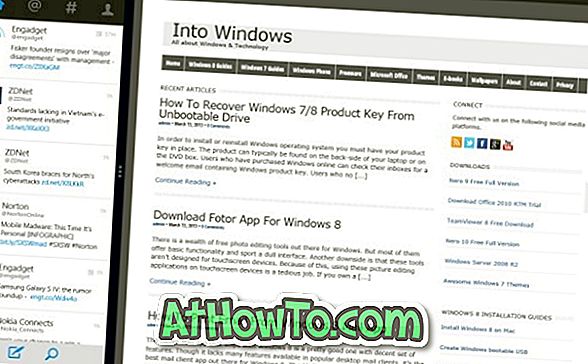
Es scheint, dass die aktuelle Version der App Live-Kacheln unterstützt, es werden jedoch nur Antworten angezeigt. Das heißt, die Twitter-App zeigt keine neuen Tweets auf der Startbildkachel an und es werden nur Antworten auf Ihre Tweets angezeigt. Wie bei allen anderen modernen UI-Apps können Sie die App auf der rechten oder linken Seite des Bildschirms einrasten, um neue Tweets zu überwachen, ohne von Ihrem Desktop aus wechseln zu müssen.
Die in 22 Sprachen verfügbare Twitter-App unterstützt auch den Share Charm von Windows 8. Sie können also von jeder Windows 8-App aus twittern, indem Sie auf den Share-Charm zugreifen.

Um auf Benachrichtigungen und Anzeigeeinstellungen zuzugreifen, streichen Sie vom rechten Rand zum Bildschirm, um die Charms-Leiste anzuzeigen, tippen Sie auf Charms Einstellungen und anschließend auf Optionen. Desktop-Benutzer können die Charms-Leiste einblenden, indem Sie den Mauszeiger in die obere oder untere rechte Ecke des Bildschirms bewegen.
Twitter herunterladen (Windows Store-Link)














